Android 1.5 sürümünden beri kullanıyorum. Bu nedenle bir özelliğin beni hazırlıksız yakalaması nadirdir. Bilinmeyen bir Android özelliğiyle karşılaştığımda bunun heyecan verici bir an olduğunu tahmin edebilirsiniz!
Google’ın mobil işletim sisteminin daha sıradan (veya daha yeni) kullanıcıları için, muhtemelen keşfedilmeyi bekleyen birçok gizli mücevher vardır ve bunlardan bazıları çok kullanışlı olabilir.
Biraz gizli olan ancak ihtiyaç duydukları güne hazır olabilmek için her kullanıcının en azından bilmesi gereken beş Android özelliğini seçtim.
Gelin bu özelliklere bakalım!
1. Wifi’yi QR koduyla paylaşın
Bu özelliği düşünmeyebilirsiniz ama olası bir senaryoya dalmama izin verin. Diyelim ki tatil için ziyaretçileriniz var ve onların kablosuz ağınıza erişmesine izin vermek istiyorsunuz. Şifreyi herkese açık hale getirmek yerine (böylece herkes kullanabilir), Wi-Fi kimlik bilgilerini bir QR kodu aracılığıyla paylaşmayı seçebilirsiniz. Bu yalnızca ağa başka bir cihaz ekleme işlemini değil aynı zamanda güvenliği de basitleştirir!
Prosedür basittir. Açık Ayarlar > Ağ ve İnternet > internet ve ardından paylaşmak istediğiniz ağa dokunun. Görüntülenen sayfanın üst kısmındaki simgesine dokunun. Paylaşmak ve biyometri veya şifre kullanarak kimliğinizi doğrulayın. Seçilen Wi-Fi ağı için QR kodunu içeren yeni bir sayfa açılır.
Daha sonra QR kodunu akıllı telefonuyla taraması için birine sunabilirsiniz; bu, ağı otomatik olarak cihazına ekler. Ayrıca QR kodunun ekran görüntüsünü alabilir, yazdırabilir ve çıktıyı kullanılabilir hale getirebilirsiniz (böylece akıllı telefonunuzu taraması için birine vermenize gerek kalmaz).
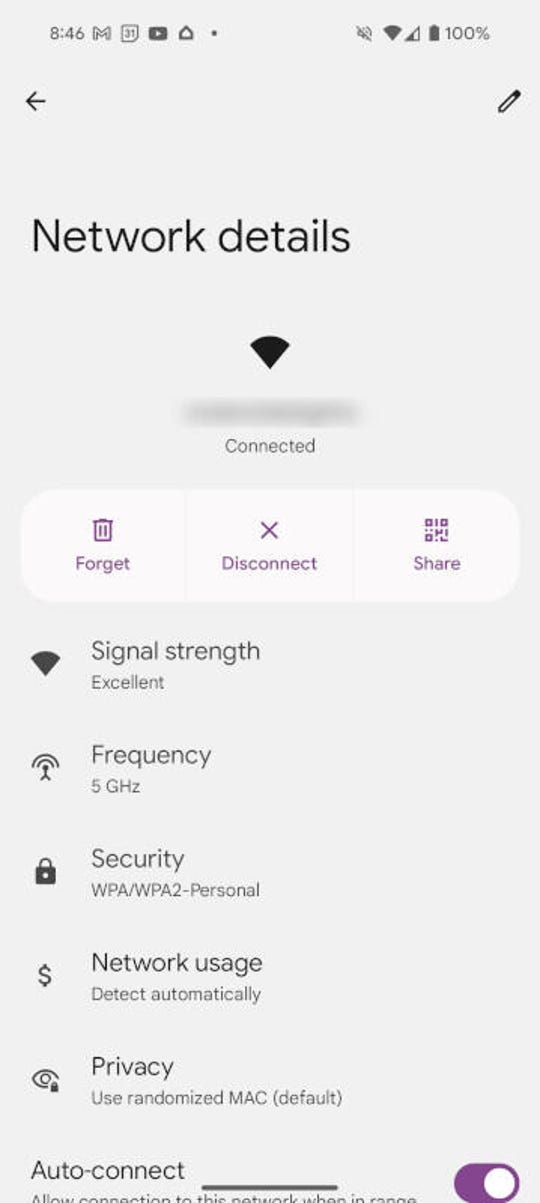
Wifi’yi QR koduyla paylaşmak, süreci çok daha kolay hale getirir. Jack Wallen/ZDNET’in ekran görüntüsü
2. Geliştirici Seçeneklerini Etkinleştirin
Menü Geliştirici Seçenekleri Android yalnızca geliştiricilere yönelik değildir. Herkes onu etkinleştirebilir ve bazıları çok pratik olan bir dizi işleve erişebilir.
Geliştirici Seçenekleri etkinleştirildiğinde, telefonunuza bağlanmasına izin verilen maksimum Bluetooth cihazı sayısını yapılandırabilir, önyükleyicinizin kilidini açabilir, otomatik sistem güncellemelerini etkinleştirebilir, USB hata ayıklamayı etkinleştirebilir, grafik sürücüsü ayarlarını değiştirebilir, maksimum yenileme hızını zorlayabilir ve çok daha fazlasını yapabilirsiniz. Android üzerinde kullanıcı düzeyinde kontrol sahibi olmak istiyorsanız Geliştirici Seçenekleri etkinleştirilmelidir.
Bu işlevi etkinleştirmek için şuraya gidin: Ayarlar > Telefon hakkındasayfanın en altına gidin ve yedi kez dokunun Yapı numarası. Bunu yaptıktan sonra bulacaksınız Geliştirici Seçenekleri İçinde Ayarlar > Sistem. Yeni seçenekleri görüntülemek için bu girişe dokunun.
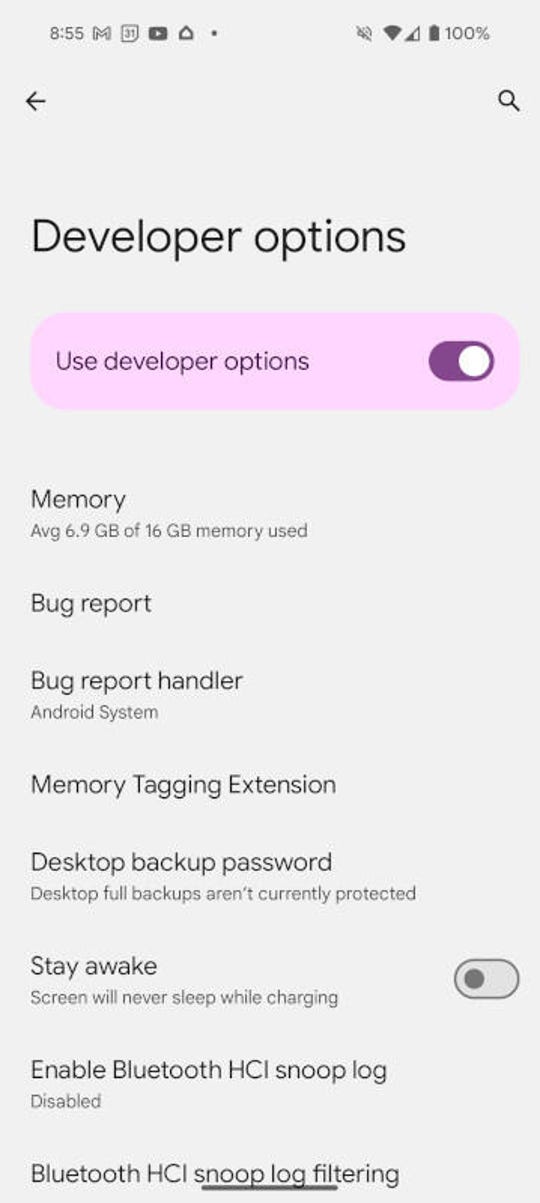
Burada tonlarca yeni konfigürasyon seçeneği bulacaksınız. Jack Wallen/ZDNET’in ekran görüntüsü.
3. Metnin çevirisi
Yıl sonu tatilleri bazılarımız için seyahatle eş anlamlıdır. Ülkenizin dışına gidiyorsanız bir metni tercüme etmek için yardıma ihtiyacınız olabilir. Neyse ki Android, kamera uygulaması aracılığıyla metin çevirme konusunda oldukça yetenekli.
Bu çok etkileyici bir özellik. Diyelim ki tercüme edilecek bir menünüz veya başka bir bilginiz var. Android telefonunuzun kilidini açın ve arama çubuğundaki kamera simgesine dokunun.
Kameranızı çevrilecek metne doğrultun ve çevir düğmesine basın. Android, metni otomatik olarak çevirecek ve resim olarak (orijinal metnin bulunduğu yerde) gösterecektir. Daha sonra çevrilmiş metni kopyalayabilir, ekran görüntüsü alabilir veya bu metin üzerinde arama yapabilirsiniz. Bu özelliği, metnin otomatik olarak çevrilmesine ihtiyaç duyduğunuz hemen hemen her durumda kullanabilirsiniz.
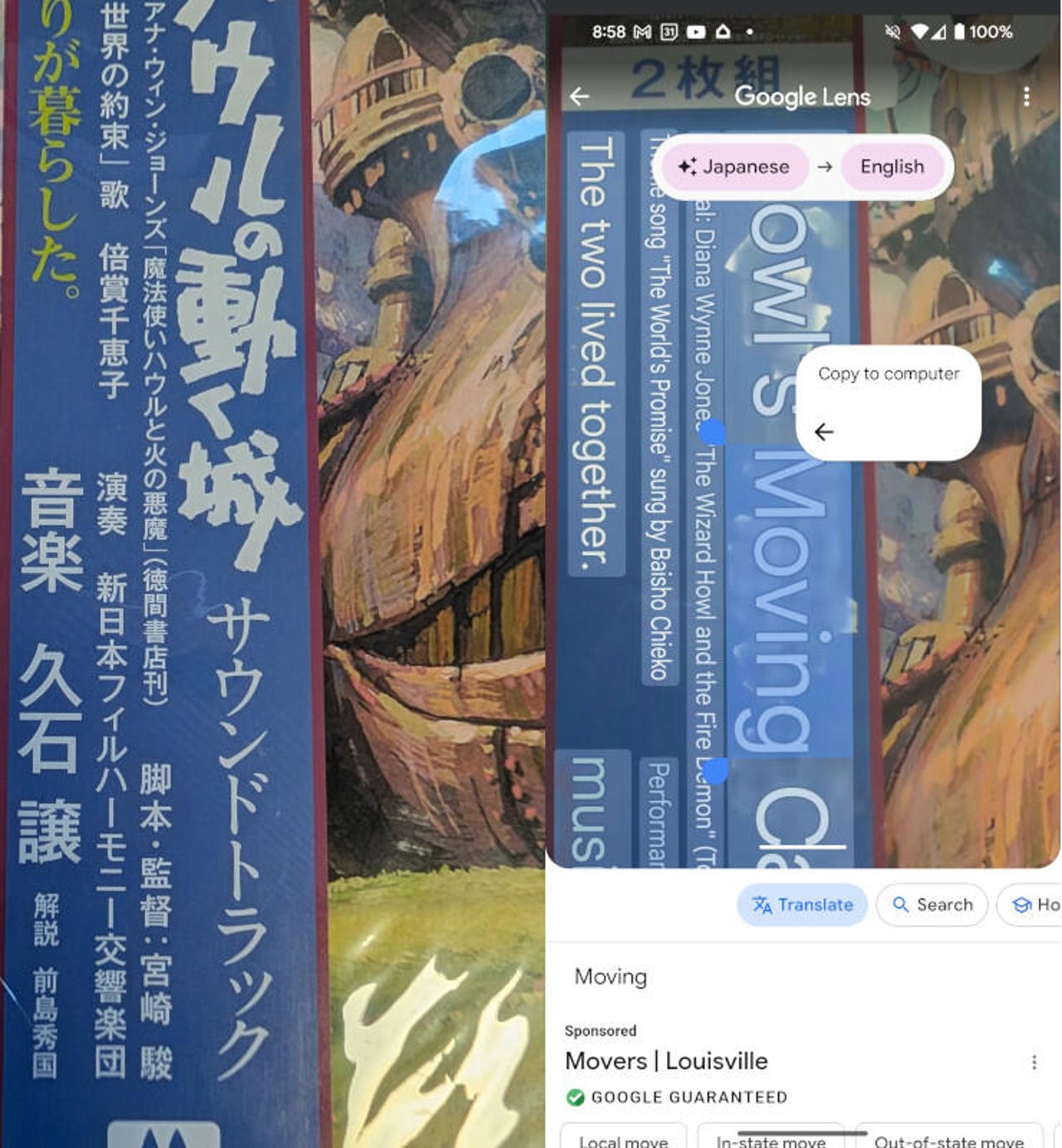
“Howl’s Moving Castle” filminin müziklerinden metnin çevirisi. Solda orijinal metin, sağda çevrilmiş metin. Jack Wallen/ZDNET
4. Akıllı telefonunuzun kilidini “Doğrulanmış Konumlar”da açın
Evdeyken telefonumu kilitlememe gerek yok çünkü bir yabancının onu alıp bilgilerimi çalmasından endişe duymuyorum. Belki sadece kedinizin olduğu bir evde yaşıyorsunuz ve bu nedenle tüylü arkadaşınızın akıllı telefonunuzun kilidini açması ve Amazon sepetinizi ikramlarla doldurması konusunda endişelenmiyorsunuz.
Akıllı telefonunuza yönelik fiziksel tehditlerin minimum düzeyde olduğu durumlarda, genişletilmiş kilit açmayı (bazı cihazlarda Akıllı Kilit olarak da adlandırılır) etkinleştirerek ve evinizi güvenilir konum olarak ekleyerek erişimi kolaylaştırmayı düşünün.
Bunu yapmak için şuraya gidin: Ayarlar > Güvenlik > Diğer güvenlik ayarları > Akıllı Kilit. Kimlik doğrulamanızı doğrulamanız istenecektir. Görüntülenen sayfada, üzerinizde algılama, güvenilir konumlar veya güvenilir cihazlar için genişletilmiş kilit açmayı yapılandırabilirsiniz. Güvenilir veya doğrulanmış yerleri seçmek için açılan sayfada bunları arka arkaya ekleyebilirsiniz. Bunu yaptıktan sonra, güvenilir konumlardan birine her ulaştığınızda, siz o konumdan ayrılana kadar akıllı telefonunuzun kilidi otomatik olarak açılacaktır.
Bunun, özellikle evinizde ziyaretçileriniz varsa, güvenlik açısından endişe yaratabileceğini unutmayın. Bu nedenle bu fonksiyonun akıllıca kullanılması tavsiye edilir.
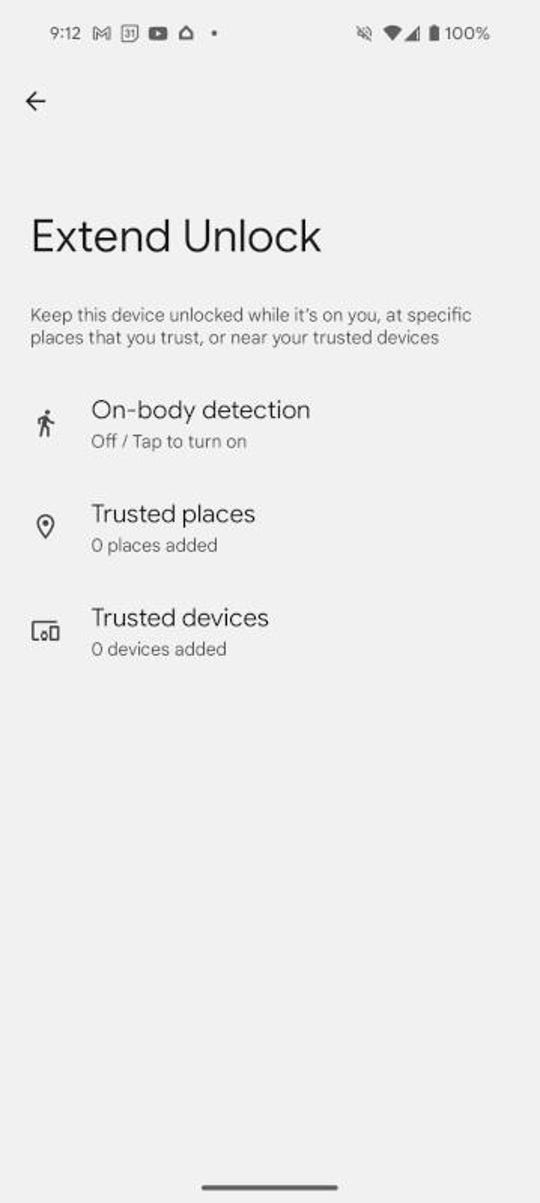
Uzatılmış Kilit Açma özelliğini dikkatli kullanın. Jack Wallen/ZDNET’in ekran görüntüsü
5. Tıbbi bilgilerinizi tanımlayın
Android, isim, boy, kilo, cinsiyet, kan grubu, doğum tarihi, organ bağışçısı durumu, hamilelik durumu, ilaçlar, adres ve tıbbi notlar gibi önemli tıbbi bilgileri saklamanıza olanak tanır. Bu özelliğe ihtiyacınız olursa, onu açtığınız için mutlu olacaksınız.
Tıbbi bilgilerinizi eklemek için şu adrese gidin: Ayarlar > Güvenlik ve acil durumlar > Tıbbi bilgiler. Açılan sayfada önemli olduğunu düşündüğünüz bilgileri ekleyin. Bu özelliğin iki dezavantajı vardır. Öncelikle acil müdahale ekiplerinin bu özelliği kullanabilmesi için bu özelliğin farkında olması gerekir. İkinci olarak, aynı yanıtlayıcıların telefonunuzun kilidini açabilmesi için telefonunuzun kilidini açabilmesi gerekir.
Bu soruna geçici bir çözüm bulmak için tuşuna basabilirsiniz. Ayarı değiştir sayfanın alt kısmında ve görünen sayfada akıllı telefonunuz kilitliyken bile bilgilerin kullanılabilir olmasını sağlayabilirsiniz. Erişmek için tuşuna basmalısınız Acil durum kilit açma ekranında, ardından tuşuna basın Acil durum bilgilerini göster. Bu engellere rağmen ihtiyaç duyulması halinde bu özelliğin kullanıma sunulması önemli bir özelliktir.
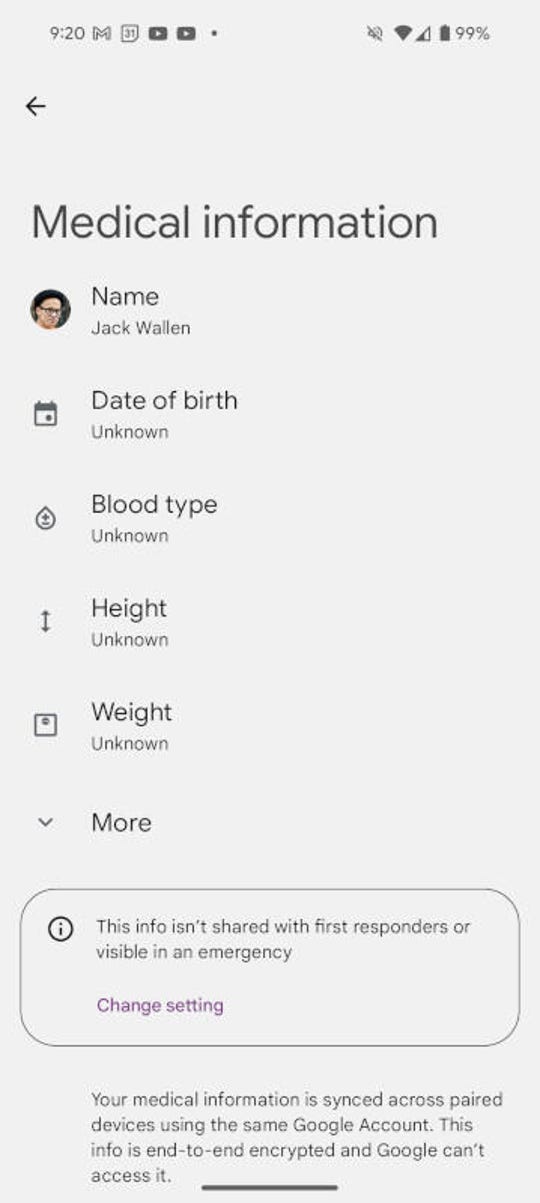
Yalnızca tıbbi bir acil durumda gerekli olduğunu düşündüğünüz bilgileri ekleyin. Jack Wallen/ZDNET’in ekran görüntüsü
Kaynak : “ZDNet.com”
